引言
Windows 10自动更新是微软为了确保用户安全、提高系统性能而提供的一项重要功能。然而,自动更新也可能导致系统不稳定、影响工作或娱乐。本文将为您提供Windows 10自动更新的全攻略,帮助您轻松设置,告别手动更新,享受系统优化。
1. 自动更新概述
自动更新是Windows 10的一项重要功能,它可以自动检查、下载并安装系统更新。这些更新包括安全更新、功能更新和驱动程序更新。
2. 设置自动更新
2.1 通过“设置”应用
打开“设置”应用,点击“更新和安全”。
在“Windows更新”部分,点击“高级选项”。
在“选择如何获取更新”下,选择“自动(推荐)”。
根据需要,您还可以选择“仅获取重要更新”或“获取更新和功能更新”。
2.2 通过本地组策略编辑器
按下Windows键+R,输入“gpedit.msc”,然后按Enter。
在“本地组策略编辑器”中,展开“计算机配置”->“管理模板”->“Windows组件”->“Windows更新”。
双击“配置自动更新”,在“属性”窗口中,选择“已启用”。
在“配置自动更新”下拉列表中选择您想要的更新级别,例如“自动(推荐)”。
点击“确定”保存设置。
3. 关闭自动更新
如果您不想使用自动更新,可以通过以下步骤关闭:
3.1 通过“设置”应用
打开“设置”应用,点击“更新和安全”。
在“Windows更新”部分,点击“高级选项”。
在“选择如何获取更新”下,选择“手动”。
在“获取更新”部分,取消勾选“自动检查更新”。
3.2 通过本地组策略编辑器
打开“本地组策略编辑器”,展开“计算机配置”->“管理模板”->“Windows组件”->“Windows更新”。
双击“配置自动更新”,在“属性”窗口中,选择“已禁用”。
点击“确定”保存设置。
4. 自定义更新
4.1 推迟更新
在“设置”应用中,点击“更新和安全”。
在“Windows更新”部分,点击“高级选项”。
在“获取更新”部分,选择“推迟更新”。
根据需要,您可以选择推迟更新的时间。
4.2 选择更新时间
在“设置”应用中,点击“更新和安全”。
在“Windows更新”部分,点击“更改Windows更新通知设置”。
在“更新时间”部分,选择您想要的更新时间。
5. 总结
通过以上步骤,您可以轻松设置Windows 10自动更新,或者关闭自动更新。根据您的需求,您还可以自定义更新时间和更新级别。希望本文能帮助您更好地管理Windows 10自动更新。